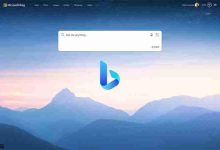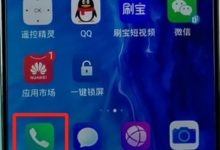电脑运行缓慢、网页加载迟缓、程序启动无响应,不仅拖慢工作效率,还令人倍感焦虑。其实,电脑卡顿并不代表硬件已经报废,大多数情况下是由系统设置、软件冲突或硬件状态不佳引起的。接下来,我们将深入剖析电脑卡顿的常见原因,并提供实用有效的解决方案,助你轻松恢复电脑流畅体验。

一、电脑卡顿的常见原因
1、后台运行程序过多
大量开机自动启动的软件或隐藏在后台运行的应用会持续占用CPU和内存资源,导致系统响应变慢。
2、磁盘空间不足
系统盘(通常是C盘)剩余空间过少时,系统无法正常读写临时文件和缓存,严重影响运行效率。
3、驱动或系统异常
过时、不兼容的驱动程序,或系统文件损坏,都可能导致性能下降甚至系统不稳定。
4、内存容量不足
对于仅配备4GB或更少内存的设备,在多任务处理或运行大型软件时极易出现内存吃紧、系统卡顿的情况。
5、硬盘老化或故障
传统机械硬盘(HDD)本身速度较慢,长期使用后可能出现坏道或读写延迟,造成严重卡顿。
6、散热不良导致降频
当电脑内部积尘严重或风扇故障时,设备温度升高,CPU和显卡自动降频以保护硬件,从而大幅降低性能。
二、电脑卡顿的解决方法
1、关闭不必要的后台程序
按下 Ctrl+Shift+Esc 快捷键打开任务管理器,查看当前CPU、内存和磁盘的使用情况。
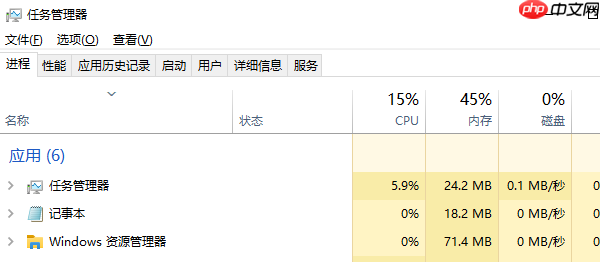
结束占用资源高但非必要的进程,尤其是浏览器标签过多或同时运行多个大型软件时。
进入任务管理器的“启动”选项卡,禁用不需要的开机自启程序,减少系统启动负担。
2、释放磁盘空间
使用Windows内置的“磁盘清理”工具,清除临时文件、系统缓存、回收站垃圾等无用数据。
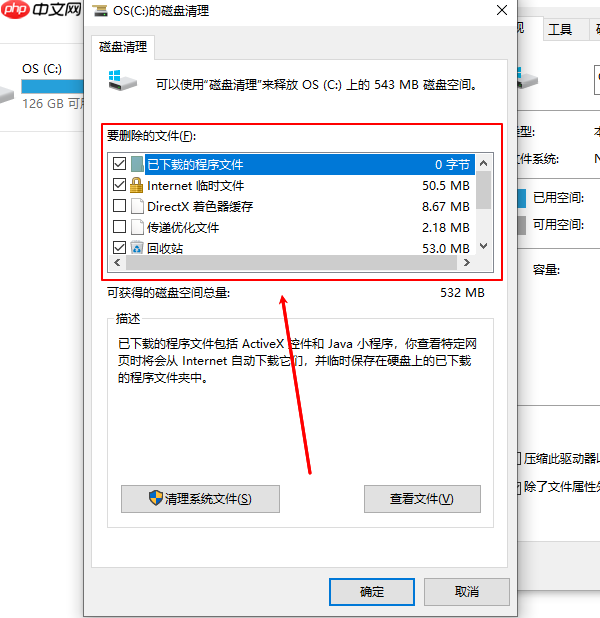
检查是否在C盘安装了过多软件,建议将大型应用程序安装到D盘或E盘。
将桌面文件迁移到非系统盘,避免C盘空间被快速占满。
3、更新驱动与操作系统
保持驱动程序和系统版本最新,有助于提升兼容性与运行稳定性。推荐使用“驱动人生”等专业工具快速识别并更新驱动:
①、点击官方按钮下载并安装驱动人生,打开后选择【全面诊断】中的“立即诊断”功能;
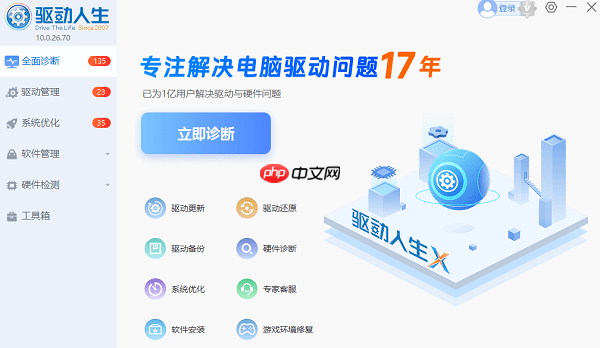
②、软件将自动扫描电脑存在的驱动问题,用户只需点击“全面修复”,即可一键完成驱动更新与系统优化。
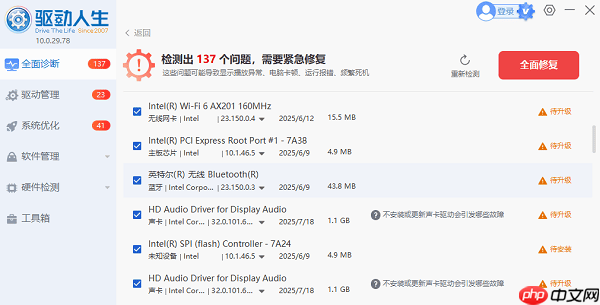
4、升级硬件配置
若内存为4GB或更低,建议升级至8GB及以上,系统流畅度将显著提升。
平时注意关闭不用的程序,减轻内存压力。
在Windows中可手动启用虚拟内存,作为物理内存的补充。
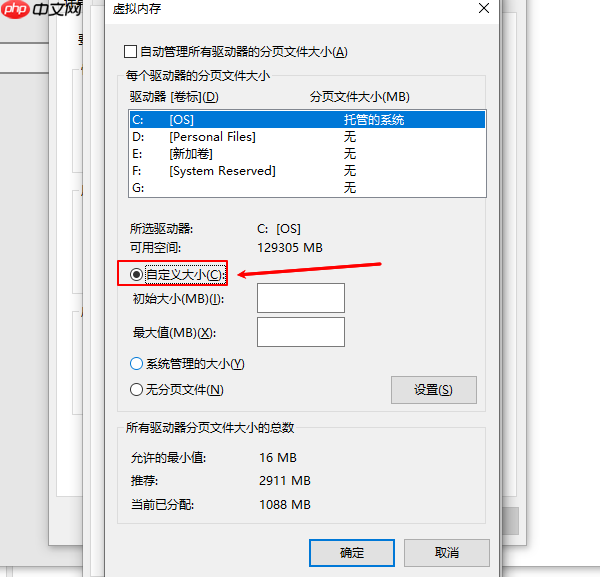
若仍在使用机械硬盘,强烈建议更换为固态硬盘(SSD),可大幅提升开机速度与程序加载效率。
如发现硬盘存在坏道,应立即备份重要数据并更换新硬盘。
5、优化系统性能设置
进入控制面板 → 系统 → 高级系统设置 → 性能选项,选择“调整为最佳性能”,关闭视觉特效以释放资源。
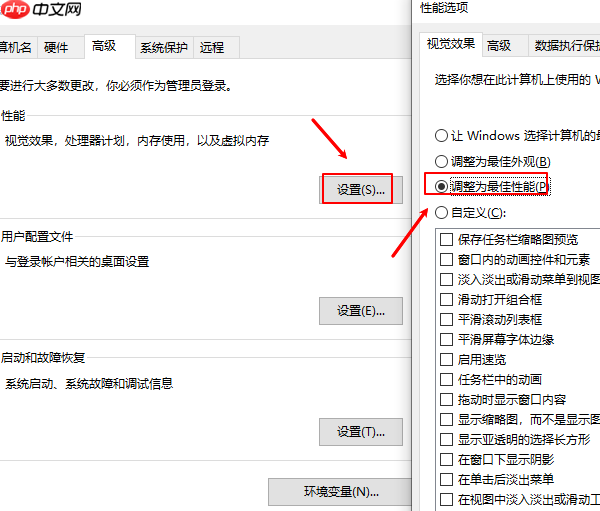
定期清理浏览器缓存、历史记录和Cookie,避免浏览器拖慢整体系统响应。
6、改善散热条件
定期拆机清理台式机或笔记本内部灰尘,确保风道畅通。
为笔记本搭配散热支架,增强空气流通,防止因高温引发降频。

检查CPU和显卡风扇是否正常运转,发现异常及时维修或更换。

 路由网
路由网